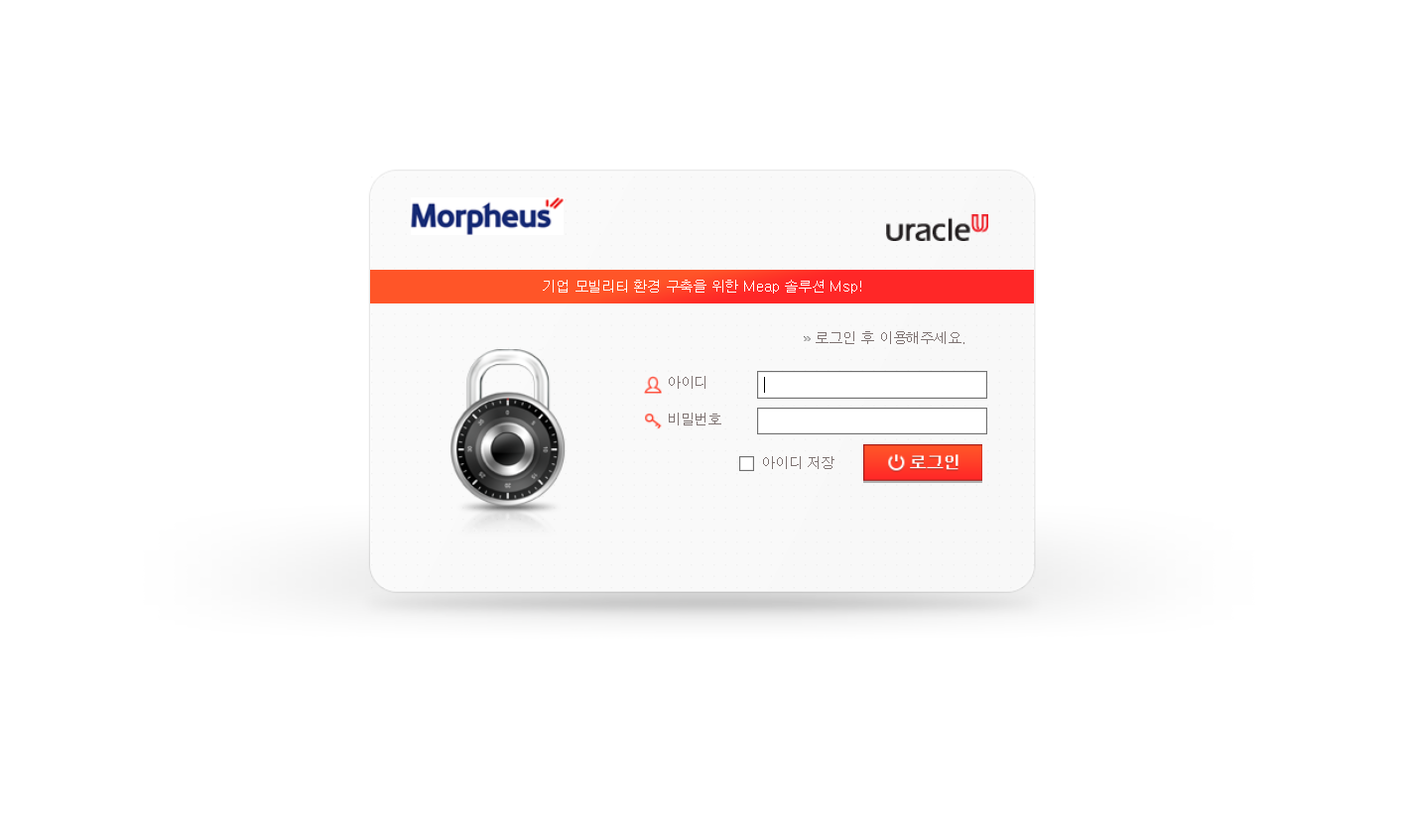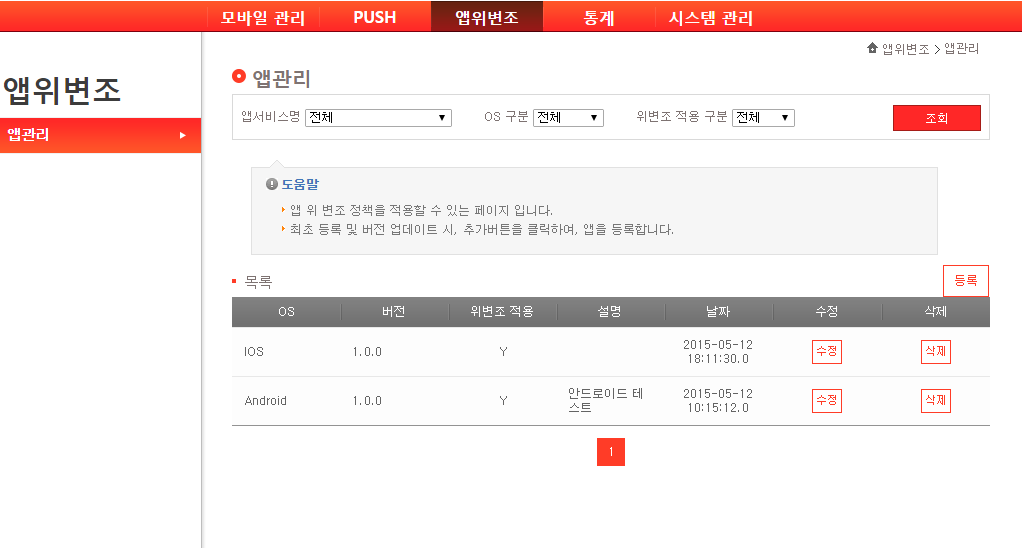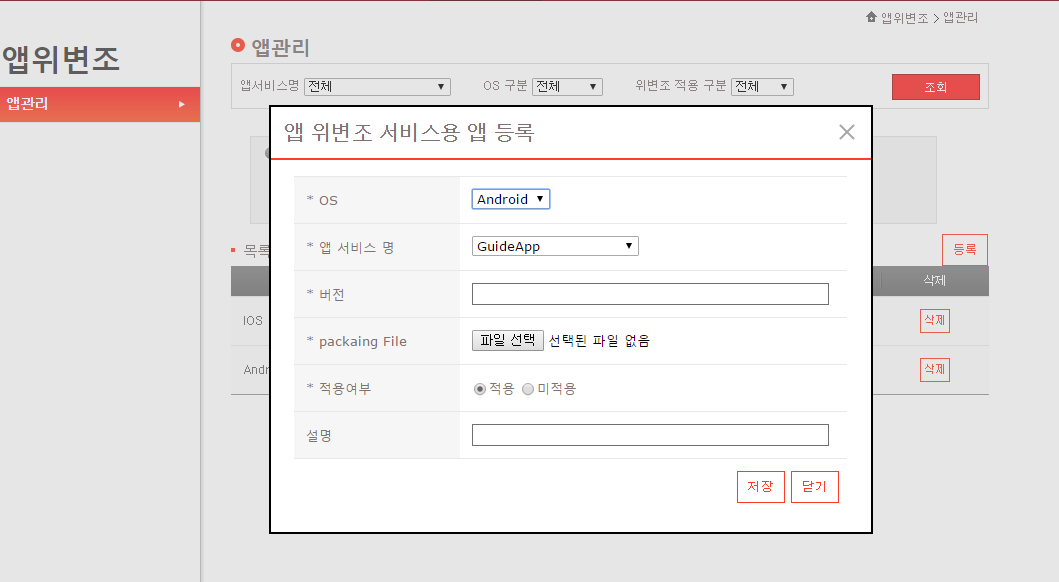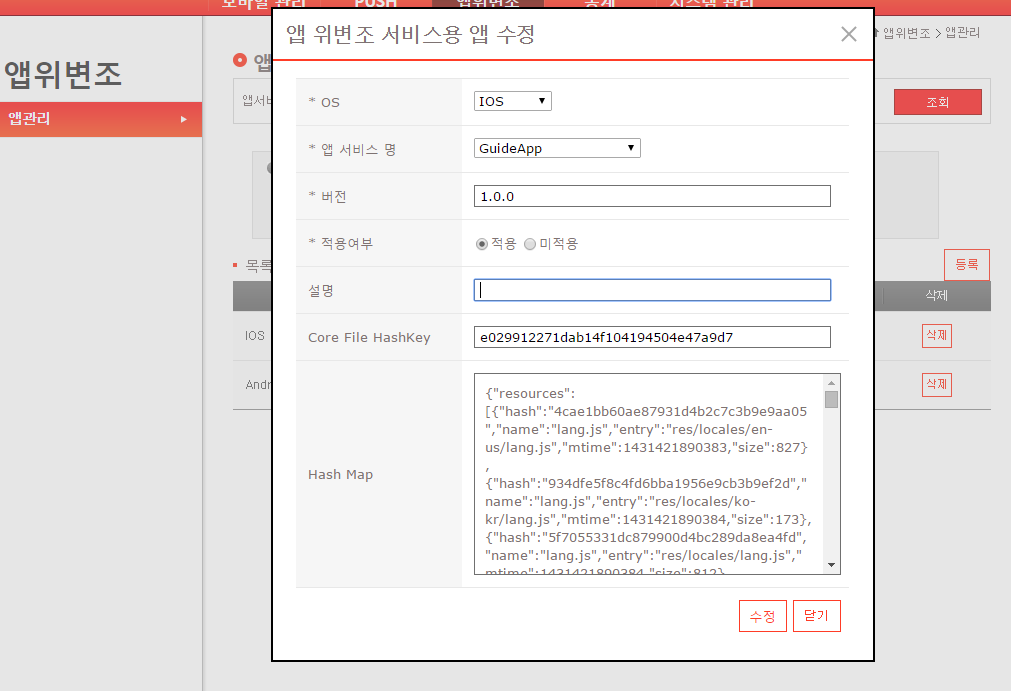Admin 사용자 매뉴얼 V2.8 - 앱위변조¶
사 용 권 한
본 문서에 대한 서명은 ㈜유라클 내부에서 본 문서에 대하여 수행 및 유지관리의 책임이 있음을 인정하는 것임.
제.개정 이력
버전 |
변경일자 |
제.개정 내용 |
작성자 |
1.0 |
2015.05.13 |
최초작성 |
서버팀 |
목차¶
개요
목적
본 문서는 Server Platform 중 Admin 기능 사용을 위한 제반 사항을 기술한다.
고려사항
Server Platform R2(2.7.0) 기준으로 작성되었음
메뉴 구성 – 모바일 관리
메뉴 |
서브 메뉴 |
설명 |
|---|---|---|
앱관리 |
앱파일(*.IPA, *.APK) 파일을 등록하여 위변조 체크를 위한 hash데이터를 생성한다.(등록, 수정, 삭제) |
|
Admin 초기 화면(로그인)
웹 브라우저를 사용하여 웹 어드민에 접속 한다. 현재 호환 가능한 웹 브라우저는 IE9, Webkit 기반의 브라우저(크롬) 이다. (크롬 권장)
번호 |
메뉴 명칭 |
기능 설명 |
|---|---|---|
1 |
로그인 |
|
앱관리
앱 위변조 여부 확인을 위해서 앱파일(ipa, apk)을 등록하여 내부 파일들의 경로, 파일명, 해시, 파일사이즈, 최종수정시각을 map형태로 DB에 저장한다.
그림 4-1(메인)
그림 4-2
그림 4-3
번호 |
기능 명칭 |
기능 설명 |
|---|---|---|
1 |
앱위변조서비스용앱 등록 |
-우측 상단의 등록 버튼을 선택한다. 화면 중앙에 팝업으로 등록화면이 출력된다. (그림4-2 참조) |
2 |
앱 서비스 조회 |
-화면 상단부분에 앱서비스명 , OS 구분 , 유변조 적용 구분 중 검색할 조건을 선택 입력 후 우측의 조회 버튼을 선택한다. -관리자 리스트에 검색 정보와 일치하는 사용자 정보가 출력된다. |
3 |
앱위변조서비스용앱 수정 |
-리스트에서 수정할 정보 우측에 위치한 수정 버튼을 선택한다. 화면 중앙에 팝업으로 선택한 상세 정보가 출력된다. (그림 4-3 참조) -수정할 정보를 입력 후 우측 하단의 수정 버튼을 선택하여 수정을 완료한다. |
4 |
앱위변조서비스용앱 삭제 |
-좌측 하단의 삭제 초기화 버튼을 선택한다. 삭제 목록의 리소스 파일이 사라진다. |